«Я получаю новый iPad Pro и хочу синхронизировать музыку со своего старого iPad на новый iPad Pro. Как я могу перенести песни с iPad на новый iPad?» - Ленни
«Я очень люблю продукт Apple и получаю iPad mini 4, iPod touch 6 и iPhone SE. Я купил музыку в магазине iTunes на своем iPad mini, и теперь я хочу копировать музыку с iPad на iPod и iPhone». Как я могу это сделать? Должен ли я передавать музыку с iPad на iTunes, а затем загружать музыку на iPhone или iPod с помощью iTunes? " Дженнифер
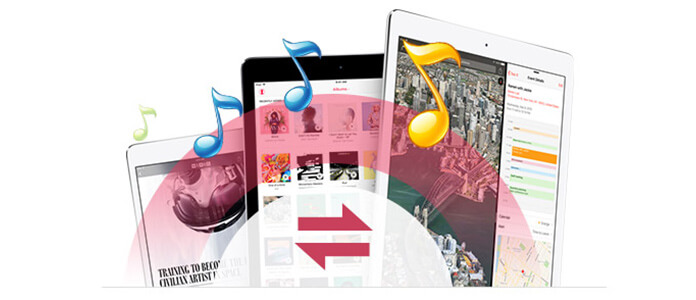
С его закрытием пользователи iOS не могут легко передавать данные, как пользователи Android, особенно для сотен любимых музыкальных файлов на iPad, независимо от того, загружаете ли вы песни с онлайн-сайтов или покупаете музыку в магазине iTunes, вы также можете столкнуться с такой дилеммой, что когда они носят с собой новый iPad для фото или видео, им приходится брать старый, чтобы слушать музыку. Почему? У них нет никакой подсказки для передачи музыкальных файлов с iPad на другой iPad.
Итак, есть ли способ помочь им перенести музыкальные файлы с iPad на другой iPad или более тяжелого парня, такого как iPhone или iPod, для прослушивания с противоречивым мнением? Конечно, это. В этой статье мы поделимся двумя способами переноса песен с iPad на iPad / iPod / iPhone. Продолжайте читать, чтобы получить их.
iTunes отлично справляется с резервным копированием данных с iPad и восстановлением резервных копий, а также может быть хорошим приложением для передачи музыки на iPad. Многие из вас могут запутаться в плейлисте iTunes и резервной музыке iTunes, не говоря уже о синхронизации музыки с iTunes. Здесь мы должны уточнить это.
В плейлисте iTunes воспроизводятся песни, которые вы перетаскиваете со своего ПК или Mac или приобретаете у iTunes музыку или музыку Apple. Как только вы запустите iTunes на своем ПК, вы найдете список воспроизведения. И вы можете слушать песни, используя iTunes в качестве медиаплеера (iTunes не будет воспроизводить музыку?). Песни будут храниться в вашей библиотеке iTunes. Если вы сломали эту библиотеку iTunes.
Резервная музыка iTunes - это музыкальные файлы, включая песни, мелодии, аудиокниги и многое другое на вашем iPad, iPhone или iPod. Если вы создадите резервную копию данных iPad в iTunes, вы сможете восстановить музыку из iTunes на другой iPad, iPhone и iPod.
Если вы перенесли музыку с iPad в библиотеку iTunes, вы можете пропустить эту часть. Если нет, следуйте, чтобы переместить музыку с iPad в iTunes.
Шаг 1 Подключите iPad к ПК или Mac с помощью USB-кабеля, а затем запустите iTunes на вашем ПК или Mac.
Шаг 2 Найдите свой значок iPad в iTunes (iTunes не распознает iPad?), нажмите на нее, чтобы просмотреть подробную информацию о вашем iPad.
Шаг 3 Перейдите «Резервное копирование»> выберите «Этот компьютер»> нажмите «Резервное копирование сейчас» с правой стороны, чтобы создать резервную копию вашего iPad.
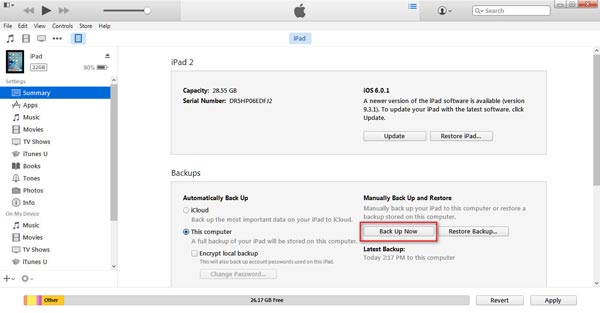
Таким образом, вы будете выполнять резервное копирование всех данных iPad, включая песни, мелодии, фильмы, контакты, сообщения и т. Д., На ваш ПК или Mac.
При резервном копировании музыки с iPad в iTunes вы можете создать зашифрованный пароль для важных музыкальных файлов. Если вы это сделали, то при восстановлении msuic с iPad вам также необходимо ввести iTunes резервный пароль чтобы разблокировать это.
После синхронизации музыки с iPad на компьютер вы можете выполнить следующие шаги, чтобы перенести музыку с Mac / PC на другой iPad или iPhone / iPod. Одно правило, которое вы должны соблюдать, это то, что ваш iPad или iPhone / iPod версии iOS должны быть выше, чем старый iPad. В противном случае вы не сможете перенести музыку с iPad на другой iPad или iPhone / iPad.
Шаг 1 Извлеките старый iPad и подключите другой iPad или iPhone / iPod к ПК / Mac.
Шаг 2 После того, как iTunes распознает ваше другое устройство iOS, щелкните значок iOS.
Шаг 3 Перейдите в раздел «Резервные копии»> выберите «Этот компьютер»> нажмите «Восстановить резервную копию ...»> выберите исходную резервную копию iPad и нажмите «Восстановить», чтобы перенести резервную копию iTunes, включая музыку, на другой iPad.
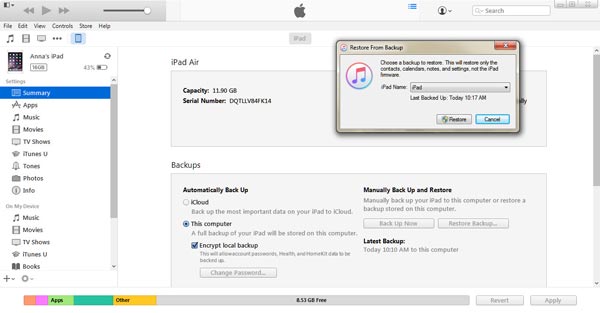
Этот процесс восстановления займет несколько минут, и в этом процессе ваш iPad будет перезагружен, и вам придется ввести пароль, чтобы разблокировать iPad для плавного восстановления музыки.
Когда вы используете этот способ переноса музыки с iPad на iPad или iPhone / iPod, вы обнаружите не только музыку, вы вынуждены заменить другой iPad перемещенными данными iPad (музыка, фильмы, электронные книги, контакты, сообщения и т. Д.).
Чтобы избежать этой проблемы, мы рекомендуем вам другой способ скопировать музыку с iPad на iPad / iPhone / iPod без iTunes во второй части.
Поскольку iTunes отключает передачу отдельных песен с iPad на другой iPad и позволяет сохранить данные другого iPad без изменений, вам необходимо обратиться к профессиональному программному обеспечению для передачи iPad - iPad Transfer чтобы помочь вам решить проблемы с передачей файлов iPad.
Это удивительное программное обеспечение для переноса iPad может помочь вам удобно переносить песни с iPad на другой iPad. Кроме того, он может помочь вам переносить музыку, мелодии звонка и аудиокниги между различными устройствами iOS, например, с iPad на iPhone, с iPhone на iPad, с iPod touch на iPad, с iPad на iPod touch, даже передавать музыку с iPod на другой iPod, и т.д. Хорошей новостью является то, что это программное обеспечение полностью поддерживает новый выпущенный iPad Pro. Теперь бесплатно загрузите эту программу на свой ПК или Mac и следуйте инструкциям по переносу музыки с iPad на iPad.
Шаг 1 Бесплатно скачать iPad Video Transfer
Во-первых, вам необходимо бесплатно загрузить программное обеспечение и установить его на свой компьютер. Затем вы можете запустить приложение. Вот программный интерфейс без информации об iPad ниже.

Шаг 2 Установить iPad Transfer
После загрузки iPad Transfer установите и запустите его немедленно. Подключите два устройства iPad к вашему компьютеру. И это приложение сразу обнаружит устройства.

Шаг 3 Выберите песни, которые вы хотите перенести
Все файлы iPad исходного iPad будут перечислены на левой панели. Теперь вам нужно выбрать категорию «Музыка» вверху, чтобы просмотреть все магазины песен на вашем iPad. Эта передача музыки iPad покажет все музыкальные файлы на правой панели для выбора.
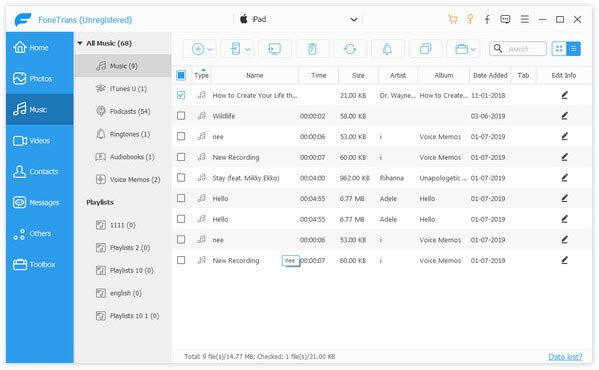
Советы: это программное обеспечение для передачи iPad имеет встроенный плеер. Если вы не уверены в том, какую музыку вы выбрали, вы можете прослушать песню во время воспроизведения музыки, прежде чем переходить на другой iPad.
Шаг 4 Перенос музыки с iPad на iPad
После выбора всех песен, которые должны быть перенесены, вы можете щелкнуть значок телефона вверху, а затем выбрать другое устройство iPad для переноса музыки с iPad на другой iPad.
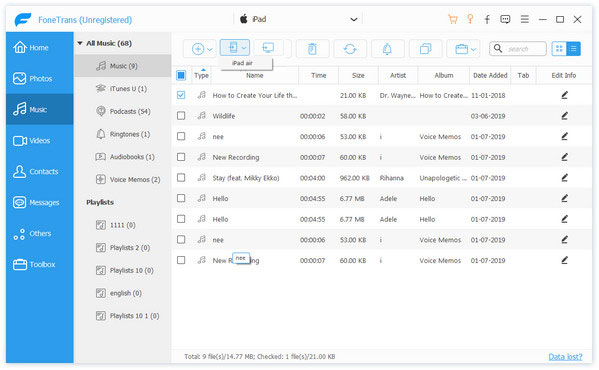
Итак, три простых шага покажут вам самый простой способ скопировать вашу музыку с одного iPad на другой iPad за считанные секунды. Если у вас есть другие вопросы о передаче музыки между устройствами iOS, например перенос фильмов с iPad на новый iPad, или передавать файлы между iPad и компьютером, этот iPad Music Transfer окажет вам большую услугу. Независимо от того, загружены ли музыкальные файлы или фильмы с камеры iPad или с помощью других устройств записи экрана, вы можете легко управлять этими файлами и передавать их между iPad и компьютером / Mac.